【Windows优化大师破解电脑pc版下载】Windows优化大师破解版 v2023.7.5 电脑pc版
软件介绍
Windows优化大师破解电脑版是一款非常实用的Windows系统优化软件,其拥有着“系统检测、系统优化、系统清理、系统维护”四大功能板块,能够为用户提供C盘瘦身、软件卸载、电脑加速、弹窗拦截等多样服务,从多方面来检测计算机的使用情况,为用户提供最精准详细的硬件、软件信息,从而有针对性的进行优化,让设备能够始终保持最佳状态!

除去简单的系统优化功能外,Windows优化大师还兼顾着电脑的安全防护功能,能够对电脑进行流氓软件清除、系统故障修复、安全漏洞弥补等操作,有效的保障了电脑的数据安全,为用户打造一个相对安全的使用环境!欢迎有需要的用户下载使用!
软件特色
一、详尽准确的系统信息检测
Windows优化大师深入系统底层,分析用户电脑,提供详细准确的硬件、软件信息,并根据检测结果向用户提供系统性能进一步提高的建议。
二、全面的系统优化选项
磁盘缓存、桌面菜单、文件系统、网络、开机速度、系统安全、后台服务等能够优化的方方面面全面提供,并向用户提供简便的自动优化向导,能够根据检测分析到的用户电脑软、硬件配置信息进行自动优化,所有优化项目均提供恢复功能,用户若对优化结果不满意可以一键恢复。
三、强大的清理功能
1、注册信息清理:快速安全扫描、分析和清理注册表。
2、磁盘文件管理:快速安全扫描、分析和清理选中硬盘分区或文件夹中的无用文件,统计选中分区或文件夹空间占用,重复文件分析,重启删除顽固文件。
3、冗余DLL 清理:快速分析硬盘中冗余动态链接库文件,并在备份后予以清除。
4、ActiveX 清理:快速分析系统中冗余的ActiveX/COM组件,并在备份后予以清除。
5、软件智能卸载:自动分析指
定软件在硬盘中关联的文件以及在注册表中登记的相关信息,并在备份后予以清除。
6、历史痕迹清理:快速安全扫描、分析和清理历史痕迹,保护您的隐私。
7、备份恢复管理:所有被清理删除的项目均可从Windows优化大师自带的备份与恢复管理器中进行恢复。
四、有效的系统维护模块
1、驱动智能备份:让您免受重装系统时寻找驱动程序之苦。
2、系统磁盘医生:检测和修复非正常关机、硬盘坏道等磁盘问题。
3、磁盘碎片整理:分析磁盘上的文件碎片,并进行整理。
4、Wopti 内存整理:轻松释放内存,释放过程中CPU占用率低,并且可以随时中断整理进程,让应用程序有更多的内存可以使用。
5、Wopti 进程管理大师:功能强大的进程管理工具。
6、Wopti 文件粉碎机:帮助用户彻底删除文件。
7、Wopti 文件加密:文件加密与解密工具。
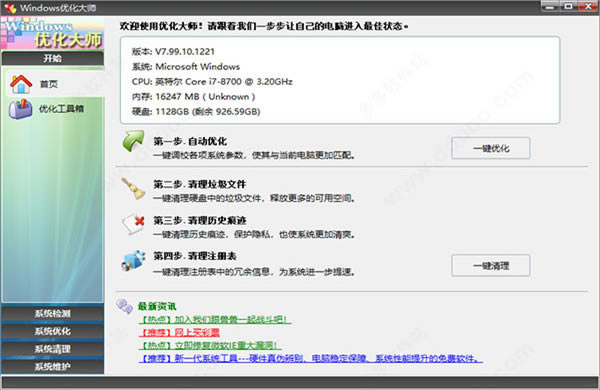
软件功能
C盘瘦身
精准清理不需要的文件、过期的缓存、损坏的下载文件、日志和已经卸载的残留文件
针对系统、和社交软件产生的无用多余文件进行清理。
智能识别占用系统盘的超大文件,进行文件或者软件搬家,让您的有用的大型文件既能保存又释放系统盘空间
软件卸载
独家流氓软件识别技术,可彻底删除软件,彻底卸载软件
防止流氓软件伪装、彻底清理卸载残留,彻底解决卸不干净的问题
针对反复安装、广告弹窗有很好的解决方案
针对系统自带软件也能一键卸载
电脑加速
优化开机启动项,关闭一些非必要开机自启的软件,缩短开机时间
结束没有在使用但是有进程在后台的软件,提升系统运行速度
关闭占用内存的软件,释放内存
弹窗拦截
精准识别弹窗行为软件,对弹窗类型进行精准分类
可自动拦截弹窗也可以精准拦截不需要的弹窗
硬件检测
对电脑硬件的状况一目了然,随时掌握CPU、内存、显卡、硬盘的状况
及时对硬件进行维护优化
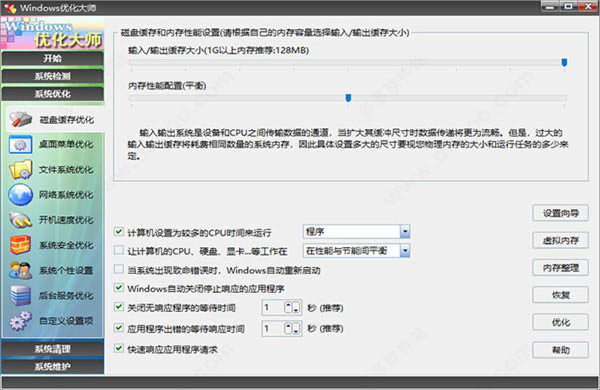
indows优化大师破解电脑版使用教程
1、首先下载并安装好win10优化大师工具。
2、安装成功进入软件界面,接下来我们共同认识认识win10优化大师,点击【设置向导】。
3、弹出一个设置窗口,设置好以后,点击【下一步】。
4、根据自己的操作习惯和使用需求,设置好后点击【下一步】。
5、完成设置前需要再点击【完成】确认。
6、接着了解应用缓存清除。
7、点开此模块,软件将系统上的软件罗列出来供用户选择,点击“扫描”。
8、勾选的软件扫描垃圾文件,点击清理。
9、打开右键菜单快捷键此功能。
10、点击添加菜单项,将所需要的快捷启动的程序添加到右键菜单中,启动就无需翻各种文件夹了。
11、桌面显示图标,顾名思义是管理桌面的图标是否显示出来。
12、如果不想在桌面看到这些图标,不勾选即可。
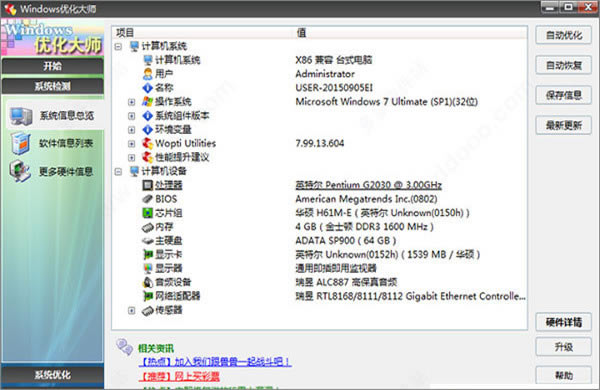
indows优化大师破解电脑版常见问题解答
1、我由于未安装显卡驱动,进入后界面显示不完整,怎么办?
若你使用的是V6.9以后版本,请将鼠标移动到主界面左侧的功能分类列表或系统信息检测显示的内容上,然后按以下热键操作:l=主界面左移;r=右移;u=上移;d=下移。
2、我在安装时出现"Windows 无法访问指定设备、路径和文件,您可能没有合适的权限访问这个项目",如何处理?
请在控制面板中卸载Cnnic插件。
3、我使用Windows优化大师后,Windows启动关闭音效没有了?
请参阅帮助文档对"优化Windows声音和音频配置"的相关说明,我们在帮助文件中已对此进行了说明,注:不选择文件系统优化中的"优化Windows声音和音频配置"后,重新进行进行一次文件系统优化即可恢复。
4、启动Windows优化大师时,总是出现一个警告窗体,说我的ActiveXImmunity.ini版本较旧?
V6.8以后的版本启动时会检查运行所需的ActiveXImmunity.ini文件及其版本,若用户从V6.7及其更早的版本直接在线升级到最新版,则会有此警告,建议用户手动下载最新版本覆盖安装(安装前不卸载旧版本文件)到原有目录。
5、我使用某反病毒工具,该软件检查到软件中有病毒,怎么回事?
这是误报,发布前均使用了专业反病毒软件进行过查杀,绝无病毒,建议用户使用专业反病毒软件保护自己的系统,以免个别非专业反病毒(木马)软件不仅不能保护您的系统,反而给您的工作和学习带来不便。
6、我是英文版Windows的用户,下载后在安装和使用过程中,Windows优化大师界面上的文字全是乱码,怎么解决?
进入Windows控制面板的区域和语言选项,简体中文版用户将区域、语言以及高级设置中均选择中文(中国),繁体中文版用户在此选择中文(台湾),然后重新启动操作系统即可。
点击下载系统软件 >>本地高速下载
点击下载系统软件 >>本地高速下载